
Miesiące później wdrażanie systemu Android , iPhone , i iPada , Slack wprowadził tryb ciemny do swojego aplikacje komputerowe i internetowe w systemie Windows, macOS i Linux. Motyw jest połączeniem czerni i szarości z białym tekstem, dzięki czemu jest łatwy do odczytania przez cały dzień pracy.
W chwili pisania tego tekstu Slack stwierdza, że musisz ręcznie włączyć tryb ciemny. W przyszłej aktualizacji usługa powinna mieć możliwość automatycznego przełączania się między trybem jasnym i ciemnym w zależności od ustawień systemu operacyjnego.
Uwaga: Tryb ciemny pozostanie zależny od urządzenia. Oznacza to, że jeśli włączysz tryb ciemny na smartfonie, tryb ciemny na pulpicie nie włączy się automatycznie i odwrotnie.
Aby rozpocząć, otwórz aplikację komputerową Slack lub odwiedź witrynę obszar roboczy w Internecie . Następnie kliknij nazwę swojego obszaru roboczego znajdującą się u góry lewego paska bocznego.
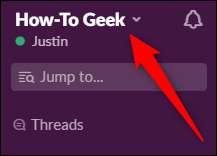
Wybierz „Preferencje” znajdujące się w górnej części wyskakującego menu.
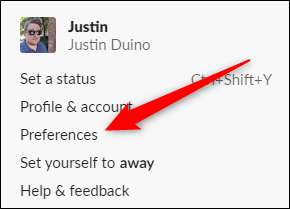
Na następnym ekranie kliknij „Motywy”, a następnie wybierz „Ciemny”. Spowoduje to odwrócenie większości kolorów, sprawiając, że jasne i białe kolory będą czarne, a ciemne i czarne kolory - białymi.
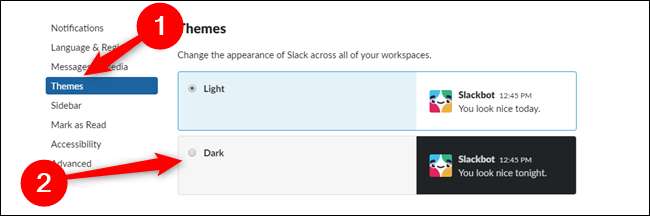
Uwaga: Z nieznanych powodów niektórzy użytkownicy zgłaszają, że opcja „Motywy” jest ukryta w menu „Pasek boczny” w ich aplikacjach komputerowych i internetowych. Jeśli nie widzisz od razu opcji menu „Motywy”, poszukaj jej na „Pasku bocznym”.
Po włączeniu trybu ciemnego możesz dalej dostosuj motyw paska bocznego Slacka . Wbudowane opcje kolorów powinny być dostępne bezpośrednio w sekcji trybu ciemnego.

Tryb ciemny niekoniecznie przedłuży żywotność baterii jeśli pracujesz na laptopie, ale wygląda to lepiej niż kilka jasnych białych pikseli, jeśli zapytasz nas.
ZWIĄZANE Z: Tryb ciemny nie jest dla ciebie lepszy, ale i tak go kochamy







